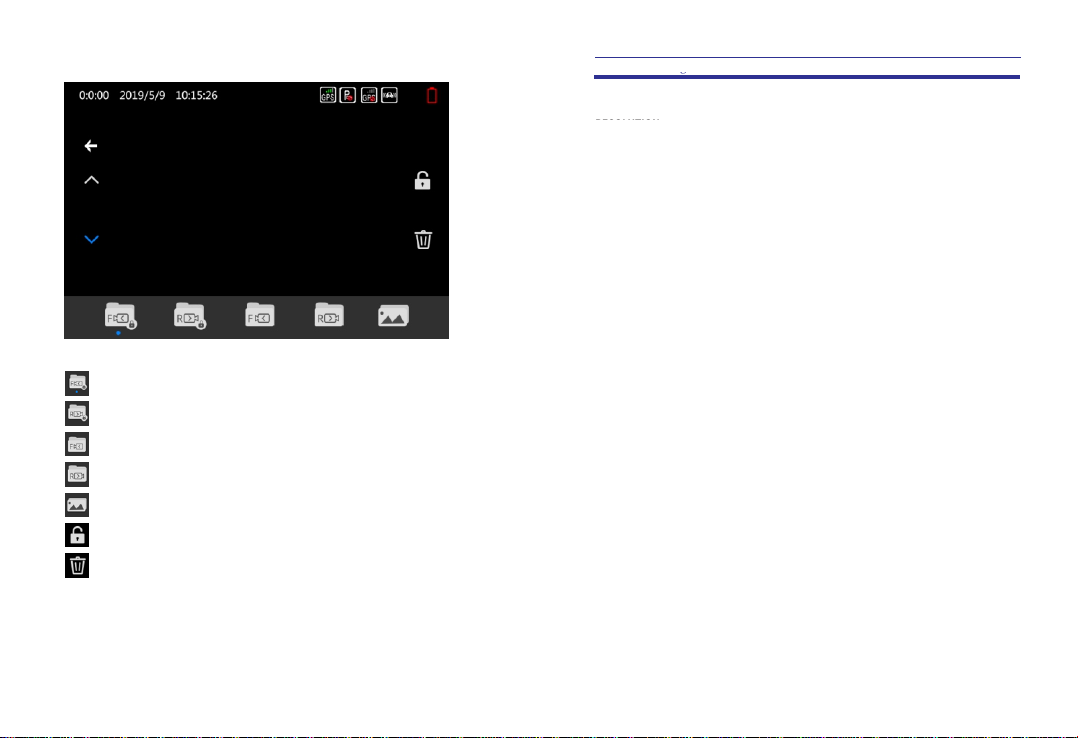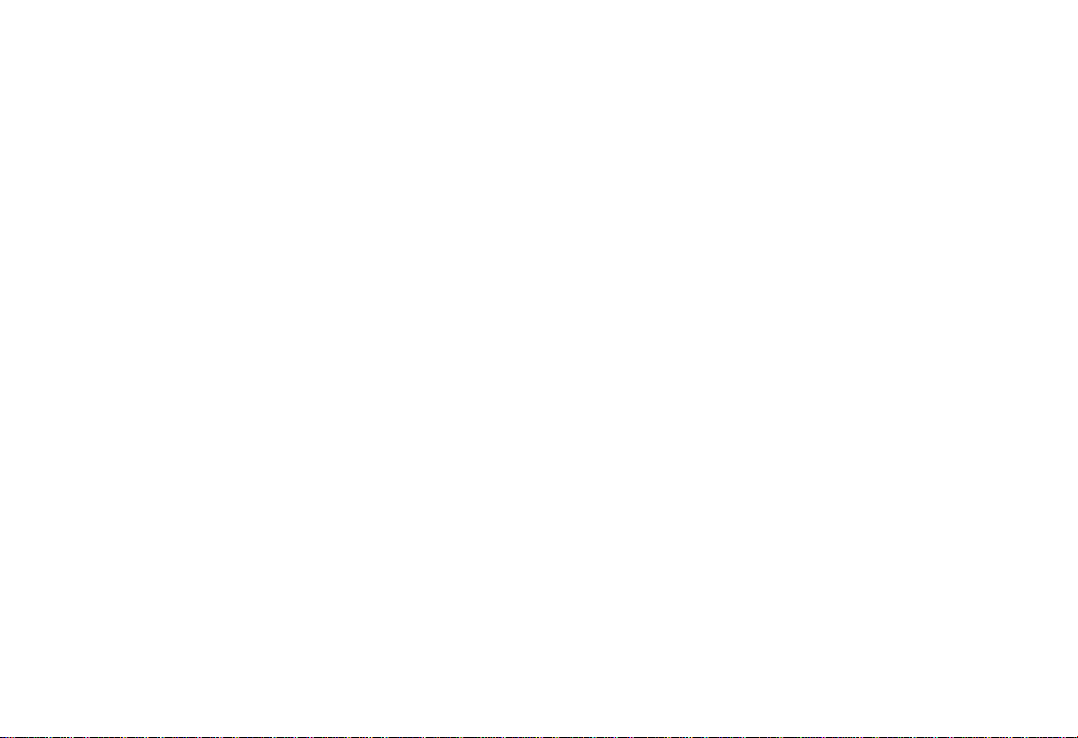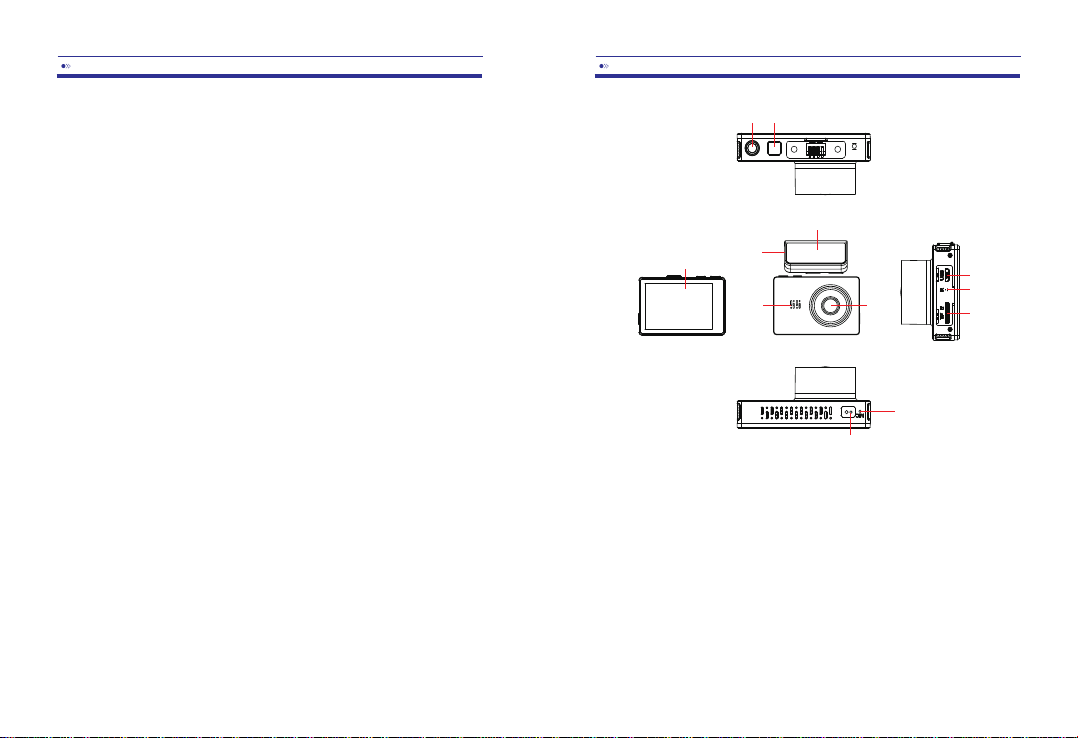SPEEDUNIT
Formatofthespeedwhenshowninthevideo.
-KM/H(Default)
-MPH
DATE/TIME
Selectdate,timeandformat(YY/MM/DD).
AUTOPOWEROFF
DashcamwillturnOffautomaticallyaftersettimeofinactivity.
-Off(Default)
-1Minute
-3Minutes
-5Minutes
SCREENSAVER
LCDscreenwillturnOffautomaticallyaftersettimetonotdistractthedrivertoomuch.The
dashcamwillkeeprecordingafterthescreensaverisactivated.Thescreencanalsobeturned
OnandOffmanuallybyshortpressingthePowerbutton.
-Off
-1Minute(Default)
-3Minutes
-5Minutes
BEEPSOUND
Beepsoundontouchingscreen.
-Off
-On(Default)
FREQUENCY
Selectfrequency.50HzismostlyusedinEuropeandAsiaand60HzismostlyusedinNorth
America.
-50Hz(Default)
-60Hz
SDSTORAGE
PagewiththetotalcapacityandresidualspaceoftheMicroSDcard.
FORMAT
FormattheMicroSDcard.Alldatawillbeerased.
-Cancel
-OK
RESTORETOFACTORYSETTING
Restoretofactorysettings.
-Cancel
-OK
VERSION
Installedfirmwareonthecamera.Checkwww.azdome.hkforrecentfirmwareupdates.
ThisdashcamhastheoptiontoconnectittoyourAndroidoriPhonetoinstantlyseeand
downloadrecordedvideosandtochangesettings.ThedashcamcanbroadcastaWiFinetwork
towhichyoucanconnectwithinarangeofabout10meters.UsetheAZDOMEApptoconnect
tothecamera.ItisavailableforfreeintheAppstoreandGooglePlaystore.Seebelowfor
detailedconnectionsteps.
1.TurnonWiFi
TheWiFiisturnedonautomaticallyafterthedashcamisturnedon.Ifnoconnectionis
establishedwithin30seconds,theWiFiwillautomaticallyturnedoff.TheWiFicanalsobe
turnedOnandOffmanuallybypressingtheWiFibuttonontopofthedashcam.WhentheWiFi
isOn,thenameandpasswordoftheWiFinetworkarevisibleonthescreen.
2.Establishingaconnection
Whenconnectingforthefirsttime,openyourphone’sWiFisettingsandsearchforthenetwork
name(shownonthescreen).Ifyou’veconnectedbefore,youcangostraighttotheAZDOME
appandconnecttothedashcamfromthere.
3.OpentheApp
WhenyouopentheAppyouwillseethelivevideofromthedashcam.Youcanstartandstopa
recordingbypressingthemiddleredrecordbutton.Presstheleftroundbuttontoseestored
EN-13EN-12
Sebességegység
Kiválaszthatja hohy KM/H vagy MPH/h jelenjen meg
Dátum idő beállítás
Beállíthatja a dátumot és az időt
Automatikus Kikapcsolás
A kamera kikapcsol ha inaktív (főleg mozgás érzékelő bekapcsolásakor van
hatása). Beállíthatja hogy mennyi idő után kapcsoljon ki
Képernyő mentése
Beállíthatja, hogy a bekapcsolás után hány perccel kapcsoljon ki a kijelző.
A felvétel ettől még megy tovább
Hangjelzés
Nyomógomb hangok ki/be kapcsolása
Frekvencia
A képfrekvenciát állíthatja át, akkor állítson rajta ha az esti felvételen
villódzást tapasztal , 50/60 Hz
SD tároló
Az SD kártya telítettségét nézheti meg. teljes kapacitás, Szabad kapacitás,
Formatálás
Formázza a belső memóriát vagy az SD kártyát (minden adatot töröl)
Alapértelmezett beállítás
A gyári beállítások visszaállítása
Változat
Szoftver verzió
Kezelő szoftver letöltése
A készülék WIFI funkciójának köszönhetően csatlakozni tud telefonjához,
tabletjéhez. Ahhoz hogy WIFI-n keresztül tudja vezérelni és lássa a kamera képét
le kell tölteni egy szoftvert. Androidos vagy Iphone esetén lépjen be az alkamazás
áruházba és keresse meg a Dashcam player nevű programot. A telepítés után
indítsa el. Kapcsolja be a kamerát, a telefonon pedig lépjen be a beállítások/ WIFI
menübe. A WIFI bekapcsolható az SOS gomb hosszú megnyomásával is. A
kamera kijelzőjén megjelenik a WIFI neve és a jelszó. Csatlakozzon hozzá. A
jelszó: olvassa le a kijelzőről, általában 12345678 . Ha csatlakozott a telefonja
akkor lépjen vissza a Dash cam player-be. Az alkalmazás érzékelni fogja hogy
csatlakozott a kamera és megjelenik a kamera képe.
Adatok mentése: Csatlakoztassa egy számítógéphez a mellékelt USB
kébel segítségével. A kamera automatikusan felismeri a PC-t. A
számítógépen nyissa meg a fájlkezelőt. A kamera USB meghajtóként
jelenik meg. A videó fájlokat másolhatja törölheti stb.
A felvételeket visszajátszhatja a számítógépen a GPS player szoftver
segítségével, amelyet a weboldalunkról tölthet le, ott találja ahol a
használati utasítást is. A GPS player szoftver telepítése után, ha azzal
játsza vissza a felvételtket akkor egy térképen látja hogy merre járt
illetve a sebesség adatokat is.